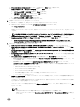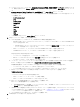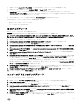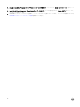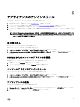Setup Guide
1. 管理ポータルの About(バージョン情報)で、Service Pack アップデートバージョンの詳細を表示します。
2. 詳細については、管理ポータルで、Settings(設定) → Logs(ログ)を選択します。
3. upgradelogs ディレクトリで Service Pack のアップグレードのログファイルを表示またはダウンロードするには、
<Service Pack バージョン番号> ディレクトリ(たとえば、1.2.0.207 ディレクトリ)を選択して表示するか、Service Pack
アップグレードのログファイルをダウンロードします。
4. Service Pack のアップデートに失敗した場合は、dell.com/support にお問い合わせください。
Service Pack のアップデートが完了するには、次操作を行います。
• 統合ゲートウェイをアップグレードします。
• コンソールのアドインを追加します。
IG のアップグレード
IG をアップグレードするには、次の手順を実行します。
前提条件:作成された共有フォルダに最低 10 GB のディスク空き容量があることを確認します。
メモ: ディスクに 10 GB の空き容量がない場合、インストールは警告メッセージを表示した状態で続行します。ただし、
オペレーティングシステムの導入およびファームウェアのアップデートが失敗する場合があります。
1. 管理ポータルから、IG インストーラをダウンロードします。
2.
DLCI Integration Gateway for SCVMM(SCVMM 用 DLCI 統合ゲートウェイ)インストーラを実行します。
3. アップグレードを求めるメッセージで、Yes(はい)をクリックします。
4. DLCI Integration Gateway for SCVMM Welcome(SCVMM 用 DLCI 統合ゲートウェイのようこそ)ページで、Next(次
へ)をクリックします。
5. License Agreement(ライセンス契約)で、I accept the terms in the license agreement(ライセンス契約の条件に同意し
ます)を選択して Next(次へ)をクリックします。
6. License: Open-Source Software(ライセンス:オープンソースソフトウェア)で、オープンソース関連の情報を参照し、
Next(次へ)をクリックします。
7. Integration Gateway Configuration(統合ゲートウェイの設定)で、IG サービスアカウントユーザーとポート番号の詳細
を入力します。ステージングサーバーの場所を変更するには、Select Share Folder(共有フォルダの選択)をクリック
し、新しい場所をスキャンしてから Next(次へ)をクリックします。
アプライアンスと IG 間の通信のためのポートを割り当てます。 有効になるデフォルトポートは 8455 です。 ただし、必
要に応じて異なるポート番号を設定することができます。
IG サービスユーザーアカウントの Execution policy(実行ポリ
シー)は、Unrestricted(制限なし)に設定されています。
8. Destination Folder(宛先フォルダ)にはデフォルトのインストールフォルダが選択されています。場所を変更するには、
Change(変更)をクリックして新しい場所をスキャンし、Next(次へ)をクリックします。
9. Ready to Install the Program(プログラムインストールの準備完了)で、Install(インストール)をクリックします。
10. インストールが完了したら、Finish(終了)をクリックします。
コンソールアドインのアップグレード
コンソールアドインをアップグレードするには:
1. 管理ポータルで、インストーラをダウンロード をクリックして、インストーラを任意の場所に保存します。
2. DLCI_VMM_Console_Addin インストーラを実行します。
3. アップグレードを求めるメッセージで、Yes(はい)をクリックします。
4. DLCI Console Add-in for SCVMM(SCVMM 用 DLCI コンソールアドイン)の ようこそ ページで Next(次へ)をクリッ
クします。
5. License Agreement(ライセンス契約)ページで、I accept the terms in the license agreement(ライセンス契約の条件に
同意します
)を選択してから、Next(次へ)をクリックします。
6. Destination Folder(宛先フォルダ)ページでは、インストールフォルダがデフォルトで選択されています。場所を変更
するには、Change(変更)をクリックして新しい場所をスキャンし、Next(次へ)をクリックします。
17